本指南介绍了如何在Excel中实现日期实时更新。通过简单易懂的方式,指导用户掌握Excel中日期更新的方法和技巧。本指南内容实用,适用于不同水平的Excel用户,能够帮助用户轻松实现日期信息的自动更新,提高工作效率。跟随本指南,您将能够掌握Excel日期更新的基本操作,让您的数据更加准确和实时。
一、引言
在Excel中处理日期时,实时更新日期数据对于提高工作效率至关重要,无论是记录当前日期,还是跟踪动态日程,掌握如何实时更新Excel中的日期信息将为您的数据管理带来极大便利,本文将为您详细介绍如何在Excel中实现日期的实时更新,并提供优化方法和常见问题的解答,助您轻松掌握这一技能。
二、Excel日期实时更新的基础方法
1、使用当前日期功能
Excel具备自动记录当前日期的功能,您可以通过以下步骤实现:
(1) 在单元格中键入“=TODAY()”,按下回车键。
(2) Excel会自动填充当前日期,并随着系统的日期变化而实时更新。
2、设置动态时间显示
除了日期,您还可以设置单元格显示当前时间并实时更新:
(1) 在单元格中输入“=NOW()”,这将同时显示日期和时间。
(2) Excel会根据系统时间自动更新时间信息。
三、Excel日期实时更新的优化技巧
1、格式化日期显示格式
为了更清晰地展示日期,您可以自定义日期的显示格式:
(1) 右击单元格选择“格式化单元格”。
(2) 在弹出的对话框中选择“日期”分类,并选择您喜欢的日期格式。
2、使用公式计算相对日期
通过Excel的日期函数,您可以计算两个日期之间的差值或基于某个日期计算未来的日期。“EDATE”函数可以计算两个日期之间的月份差异,“EDATE(开始日期, 月份差异)”将返回计算后的日期。
四、用户常问问题及其答案
Q:如何确保日期的实时更新不会因为Excel的重新计算设置而受阻?
A:请确保Excel的计算选项设置为“自动”,在Excel选项中,找到计算和工作簿选项,确保勾选“自动重算”。
Q:我输入的日期没有自动更新,怎么办?
A:检查您的单元格是否使用了正确的日期函数(如TODAY()或NOW()),确保函数没有被其他公式或文本包围,检查系统日期和时间设置是否正确。
Q:如何在图表中显示实时更新的日期?
A:在创建图表时,选择包含日期的列为数据系列,当您更新数据源中的日期时,图表中的日期也会自动更新。
Q:如何避免时间更新中的误差?
A:时间更新的误差可能是由于时区设置或系统时间不同步造成的,请确保您的电脑时间设置正确,并考虑调整Excel的默认时区设置。
五、高级应用与注意事项
1、结合VBA实现更高级的日期更新功能
通过Excel的Visual Basic for Applications (VBA),您可以创建更复杂的脚本和宏来自动更新和管理日期数据,这需要一定的编程知识,但能够极大地扩展Excel在数据管理方面的能力。
2、注意数据同步与备份
在使用实时更新功能时,务必注意数据的同步和备份,特别是在多设备或多用户协同工作时,避免数据冲突和丢失,建议使用Excel的自动保存和云同步功能来保障数据安全。
3、遵循最佳实践
尽量简化公式和设置,避免复杂的嵌套函数和不必要的宏,以确保Excel的计算效率和准确性。
4、定期更新Excel版本 保持使用最新版本的Excel,以获取最新的功能和性能优化。
5.注意隐私与安全 在使用涉及敏感数据的Excel文件时,请确保采取适当的隐私和安全措施,避免数据泄露或被恶意软件干扰。 6.与其他软件的兼容性 当与其他软件(如数据库软件、项目管理软件等)集成时,注意数据格式和同步方式的兼容性。 7. 学习与探索 Excel的功能非常丰富和灵活,建议用户不断学习和探索新的功能和技巧以提高工作效率。 8. 寻求专业支持 如遇到难以解决的问题或需要定制化的解决方案,可寻求专业的技术支持或参与相关的培训课程。 掌握Excel日期的实时更新功能将极大地提高您的工作效率和数据管理的准确性,通过本文的介绍和优化技巧,相信您已经对如何实现这一功能有了清晰的认识,在实际应用中不断实践和探索新的技巧,将使您更加熟练地掌握Excel这一强大的工具。 如有更多问题或需要进一步的指导,请随时寻求专业支持或参与相关的学习资源。
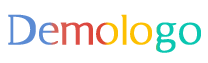
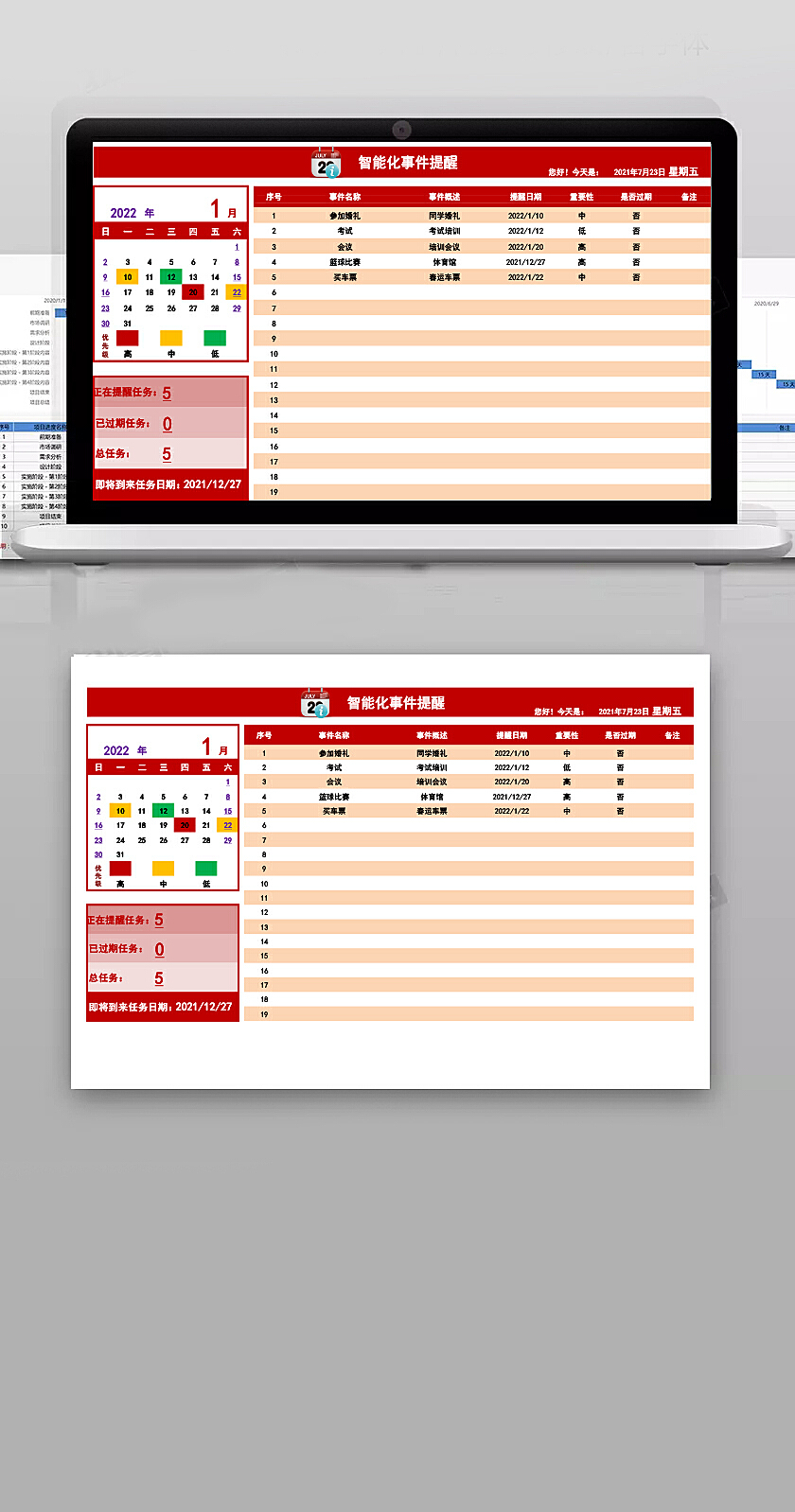
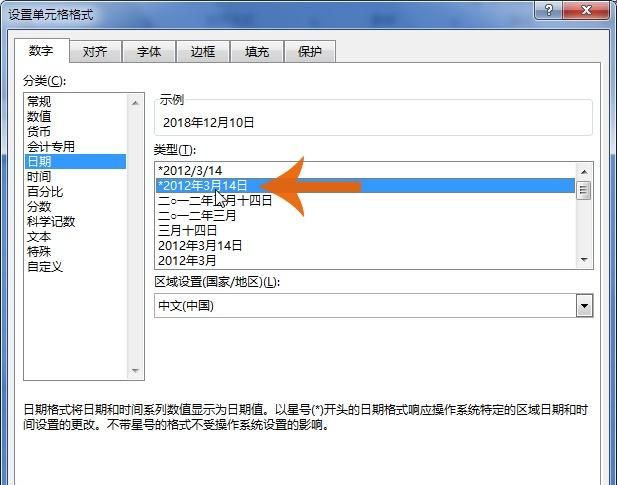

 浙ICP备14032885号-5
浙ICP备14032885号-5